在开始探讨如何关闭windows 10系统的数据执行保护(data execution prevention, dep)之前,我们首先需要了解dep是什么以及它在系统中的作用。dep是一种安全功能,旨在防止恶意软件通过利用某些程序的漏洞来执行有害代码。它通过标记某些内存区域为“不可执行”,从而限制了潜在攻击者将恶意代码注入这些区域的能力。然而,对于一些用户来说,dep可能会与特定的应用程序或游戏发生冲突,导致它们无法正常运行。
为何要关闭dep?
尽管dep是一项重要的安全措施,但在某些情况下,用户可能需要关闭它。最常见的原因是某些应用程序或游戏可能不兼容dep设置,导致它们无法正常工作。在这种情况下,用户可能会选择禁用dep以解决兼容性问题。此外,一些高级用户出于测试目的,也可能希望暂时关闭dep以观察其对系统稳定性的影响。
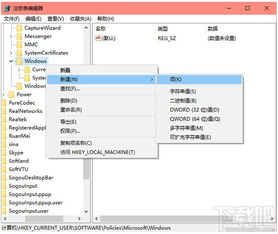
关闭dep的步骤
虽然关闭dep可以解决兼容性问题,但请注意这样做会降低系统的安全性。如果您决定继续,请按照以下步骤操作:
1. 打开系统属性:右击“此电脑”图标,选择“属性”,然后点击左侧菜单中的“高级系统设置”。
2. 进入性能选项:在弹出的窗口中,找到“性能”部分下的“设置”按钮,并点击它。
3. 更改虚拟内存:切换到“数据执行保护”标签页,在这里你可以看到两个选项——“为所有程序启用dep”和“除下列选定程序之外的所有程序”。选择后者。
4. 添加例外程序:点击“添加”按钮,浏览并选择您希望禁用dep的应用程序可执行文件(通常为.exe文件),然后点击“确定”保存更改。
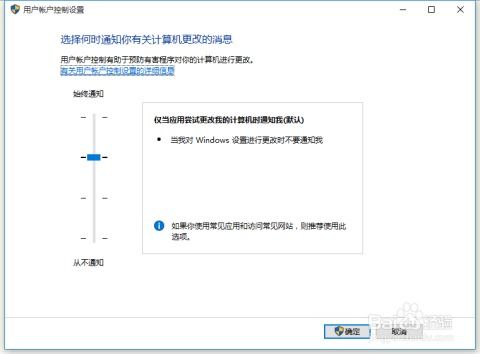
注意事项
在关闭dep之前,请确保已经尝试了其他方法来解决兼容性问题,比如更新应用程序或寻找替代品。同时,考虑到安全性,建议仅针对特定应用程序禁用dep,并且保持对系统的监控,以便及时发现任何异常活动。
总结
数据执行保护是windows 10系统中的一项重要安全功能,旨在提高系统抵御恶意软件的能力。虽然在某些情况下关闭dep可能是必要的,但应谨慎行事,并尽量将这一操作限制在最小范围内,以维持系统的整体安全性。






















